Page 1

Dell Latitude 14 Rugged – 5404-Serie
Handbuch zum Einstieg
Vorschriftenmodell: P46G
Vorschriftentyp: P46G001
Mai 2020
Rev. A00
Page 2

Anmerkungen, Vorsichtshinweise und Warnungen
ANMERKUNG: Eine ANMERKUNG liefert wichtige Informationen, mit denen Sie den Computer besser einsetzen können.
VORSICHT: Ein VORSICHTSHINWEIS macht darauf aufmerksam, dass bei Nichtbefolgung von Anweisungen eine
Beschädigung der Hardware oder ein Verlust von Daten droht, und zeigt auf, wie derartige Probleme vermieden werden
können.
ANMERKUNG: Durch eine WARNUNG werden Sie auf Gefahrenquellen hingewiesen, die materielle Schäden, Verletzungen oder
sogar den Tod von Personen zur Folge haben können.
Copyright © 2015 Dell Inc. Alle Rechte vorbehalten. Dieses Produkt ist durch US-amerikanische und internationale Urheberrechtsgesetze und nach
sonstigen Rechten an geistigem Eigentum geschützt. Dell™ und das Dell Logo sind Marken von Dell Inc. in den Vereinigten Staaten und/oder anderen
Geltungsbereichen. Alle anderen in diesem Dokument genannten Marken und Handelsbezeichnungen sind möglicherweise Marken der entsprechenden
Unternehmen.
Page 3

Inhaltsverzeichnis
Kapitel 1: Informationen und Ressourcen...........................................................................................4
Kapitel 2: Vorder- und Rückansicht.................................................................................................. 5
Kapitel 3: Setup-Kurzanleitung........................................................................................................ 6
Kapitel 4: Entfernen und Einbauen von Komponenten.........................................................................8
Öffnen Sie die Türen zum Festplattenschacht..................................................................................................................8
Schließen der Türen des Festplattenlaufwerkschachts................................................................................................... 8
Entfernen des Akkus............................................................................................................................................................. 8
Einsetzen des Akkus..............................................................................................................................................................9
Entfernen des Festplattenlaufwerks...................................................................................................................................9
Einsetzen des Festplattenlaufwerks................................................................................................................................... 9
Kapitel 5: Verwenden der Tastatur mit Hintergrundbeleuchtung........................................................10
Ein-/Ausschalten der Tastaturbeleuchtung oder Einstellen der Helligkeit................................................................... 10
Ändern der Farbe der Tastaturbeleuchtung..................................................................................................................... 10
Anpassen der Tastatur mit Hintergrundbeleuchtung im System-Setup (BIOS).......................................................... 11
Sperrfunktion der Funktionstaste Fn..................................................................................................................................11
Kapitel 6: Stealth-Modus................................................................................................................12
Stealth-Modus ein-/ausschalten....................................................................................................................................... 12
Deaktivieren des Stealth-Modus im System-Setup (BIOS)........................................................................................... 12
Kapitel 7: Aktivieren und Deaktivieren der Wireless-Funktion (Wi-Fi)................................................. 13
Kapitel 8: Smart Cards................................................................................................................... 14
Kapitel 9: Technische Daten........................................................................................................... 15
Information para NOM (únicamente para México)......................................................................................................... 19
Kapitel 10: Kontaktaufnahme mit Dell..............................................................................................20
Inhaltsverzeichnis 3
Page 4

Informationen und Ressourcen
Weitere Informationen zu folgenden Themen finden Sie in den Dokumenten mit Sicherheitshinweisen und Betriebsbestimmungen
im Lieferumfang Ihres Computers sowie auf der Homepage zur Einhaltung gesetzlicher Vorschriften unter www.dell.com/
regulatory_compliance:
● Bestmögliche Einhaltung der Sicherheitsbestimmungen
● Kontrollzertifikat
● Ergonomie
Unter www.dell.com finden Sie weitere Informationen zu:
● Garantie
● Geschäftsbedingungen (gültig nur für die USA)
● Endbenutzer-Lizenzvereinbarung
Weitere Informationen zu Ihrem Produkt finden Sie unter www.dell.com/support/manuals .
1
4 Informationen und Ressourcen
Page 5

Vorder- und Rückansicht
Abbildung der Vorder- und Rückansicht des Computers.
1. Bildschirmverriegelung
2. Mikrofon
3. Datenschutzblende (optional)
4. Kamera (optional)
5. Kamerastatusleuchte (optional)
6. Lautsprecher
7. Anzeige/Touchscreen für die Arbeit im Freien (optional)
8. Netzschalter
9. Stift
10. SD-Speicherkartenlesegerät
11. USB 2.0-Anschluss
12. USB 3.0-Anschluss (2)
13. Laufwerk für optische Datenträger
14. Smartcard-Leser (optional)
15. Fingerabdruckleser (optional)
16. Festplatte
17. PC/ExpressCard-Lesegerät
18. Wireless-Statusanzeige
19. Batteriezustandsanzeige
20. Festplattenstatusanzeige
21. Stromanzeige
22. Netzanschluss
23. VGA-Ausgang
24. Serieller Konnektor
25. USB 2.0-Anschluss
26. Netzwerkanschluss
27. Sicherheitskabeleinschub
28. Sekundärer Netzwerk-Anschluss (optional)
29. Zweiter serieller Anschluss (optional) / Fischer-Netzanschluss (optional)
30. Touchpad
31. Akku
32. USB 3.0-Anschluss
33. HDMI-Anschluss
34. SIM-Kartensteckplatz
35. Audio-Ausgang
36. Externe Pass-Through-Schnittstelle für Antenne
37. Docking-Schnittstelle
38. Service-Tag-Etikett
ANMERKUNG:
Sie die Lüftungsschlitze staubfrei. Bewahren Sie den Dell-Computer im eingeschalteten Zustand nicht in Bereichen mit mangelnder
Luftzirkulation auf, etwa in einem Aktenkoffer. Ohne Luftzirkulation kann der Computer Schaden nehmen oder sogar ein Brand
entstehen. Der Lüfter wird eingeschaltet, wenn sich der Computer erhitzt. Das ist normal und weist nicht auf ein Problem mit dem
Lüfter oder dem Computer hin.
Achten Sie darauf, die Lüftungsschlitze nicht zu blockieren, schieben Sie keine Gegenstände hinein und halten
2
Vorder- und Rückansicht 5
Page 6

Setup-Kurzanleitung
Voraussetzungen
ANMERKUNG: Bevor Sie gemäß den in diesem Abschnitt beschriebenen Anleitungen verfahren, lesen Sie zunächst die
Sicherheitshinweise in der entsprechenden Dokumentation im Lieferumfang Ihres Computers. Weitere Informationen zu empfohlenen
und bewährten Praktiken finden Sie unter www.dell.com/regulatory_compliance
ANMERKUNG: Der Netzadapter funktioniert mit allen Steckdosen weltweit. Die Stecker oder Steckdosenleisten können jedoch
unterschiedlich sein. Wird ein falsches Kabel verwendet oder das Kabel nicht ordnungsgemäß an die Steckdosenleiste oder die
Steckdose angeschlossen, kann dies zu einem Brand oder zu Schäden im System führen.
VORSICHT: Ziehen Sie beim Trennen des Netzadapterkabels vom Computer nicht am Kabel selbst, sondern am
Kabelstecker, und ziehen Sie diesen fest, aber nicht ruckartig ab, damit das Kabel nicht beschädigt wird. Beachten
Sie beim Aufwickeln des Netzadapterkabels den Winkel des Kabelanschlusses am Netzadapter, um eine Beschädigung
des Kabels zu vermeiden.
ANMERKUNG: Einige Komponenten sind möglicherweise nicht im Lieferumfang enthalten, wenn Sie sie nicht bestellt haben.
Schritte
1. Verbinden Sie den Netzadapter mit dem Netzadapteranschluss am Computer und mit der Steckdose.
3
Abbildung 1. AC Adapter
2. Schließen Sie das Netzwerkkabel an (optional).
Abbildung 2. Netzwerkanschluss
3. Schließen Sie USB-Geräte an, zum Beispiel eine Maus oder Tastatur (optional).
Abbildung 3. USB-Anschluss
4. Öffnen Sie den integrierten Bildschirm und drücken Sie den Netzschalter, um den Computer einzuschalten.
6 Setup-Kurzanleitung
Page 7

Abbildung 4. Netzschalter
Nächste Schritte
ANMERKUNG: Es wird empfohlen, den Computer mindestens einmal einzuschalten und herunterzufahren, bevor Sie Karten
installieren oder den Computer mit einem Docking-Gerät oder einem anderen externen Gerät wie einem Drucker verbinden.
Setup-Kurzanleitung 7
Page 8
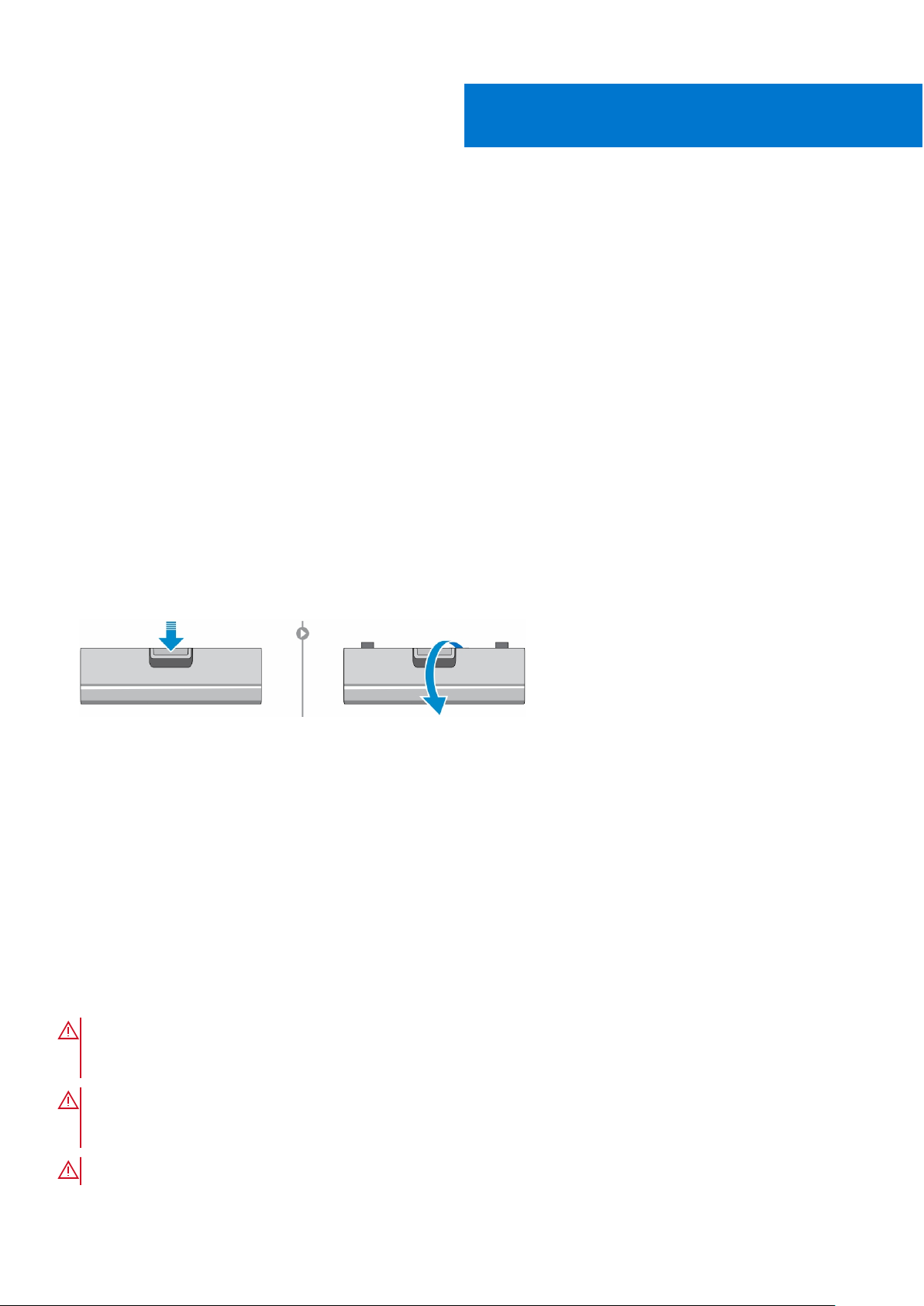
Entfernen und Einbauen von Komponenten
Dieser Abschnitt bietet detaillierte Informationen über das Entfernen und Einbauen von Komponenten Ihres Computers.
Themen:
• Öffnen Sie die Türen zum Festplattenschacht.
• Schließen der Türen des Festplattenlaufwerkschachts
• Entfernen des Akkus
• Einsetzen des Akkus
• Entfernen des Festplattenlaufwerks
• Einsetzen des Festplattenlaufwerks
Öffnen Sie die Türen zum Festplattenschacht.
Es gibt sechs Verriegelungsabdeckungen. Zwei auf der rechten Seite und zwei auf der linken Seite und zwei auf der Rückseite des
Computers.
Schritte
1. Halten Sie die Verriegelungstaste gedrückt.
2. Ziehen Sie die Tür auf und vom Computer weg.
4
Schließen der Türen des Festplattenlaufwerkschachts
Gehen Sie wie folgt vor, um die Verriegelungsabdeckungen zu schließen:
Schritte
1. Drehen Sie die Abdeckung wieder zurück in Richtung des Computers.
2. Drücken Sie fest auf die Tür, bis ein Klicken zu hören ist und der Riegel einrastet.
Entfernen des Akkus
Info über diese Aufgabe
WARNUNG:
durch einen kompatiblen Akku von Dell. Der Akku wurde für den Einsatz in Computern von Dell konzipiert. Setzen Sie
keine Akkus von anderen Computern in Ihren Computer ein.
WARNUNG: Bevor Sie den Akku entfernen oder wieder einsetzen: Schalten Sie den Computer aus, trennen Sie den
Netzadapter von der Steckdose und dem Computer, trennen Sie das Modem vom Wandanschluss und vom Computer
sowie alle anderen externen Kabel vom Computer.
WARNUNG: Nicht für die Verwendung in gefährlichen Umgebungen. Siehe Installationsanweisungen.
Bei Verwendung ungeeigneter Akkus besteht Brand- oder Explosionsgefahr. Ersetzen Sie den Akku nur
8 Entfernen und Einbauen von Komponenten
Page 9

Schritte
1. Halten Sie die Verriegelungstaste gedrückt.
2. Ziehen Sie die Tür auf und vom Computer weg, um auf das Akkufach zuzugreifen.
3. So entfernen Sie den Akku:
a. Drücken Sie die Akkuentriegelungstaste auf der rechten Seite und halten Sie sie gedrückt, während Sie am Kunststoff-
Akkuhaltezapfen ziehen.
Einsetzen des Akkus
Schritte
1. Schieben Sie den Akku in den Steckplatz, bis er hörbar einrastet.
2. Drücken Sie fest auf die Tür, bis ein Klicken zu hören ist und der Riegel einrastet.
Entfernen des Festplattenlaufwerks
Schritte
1. Drücken Sie die Verriegelungstaste nach unten.
2. Ziehen Sie die Tür auf und vom Computer weg, um auf das Festplattenlaufwerkfach zuzugreifen.
3. So entfernen Sie das Festplattenlaufwerk:
a. Drücken Sie die Entriegelungstaste für das Festplattenlaufwerk auf der linken Seite und halten Sie sie gedrückt, während Sie an der
Kunststoffhalterung des Festplattenlaufwerks ziehen.
Einsetzen des Festplattenlaufwerks
Schritte
1. Schieben Sie die Festplatte in ihr Fach ein, bis sie einrastet.
2. Drücken Sie fest auf die Tür, bis ein Klicken zu hören ist und der Riegel einrastet.
Entfernen und Einbauen von Komponenten
9
Page 10

Verwenden der Tastatur mit
Hintergrundbeleuchtung
Die robuste Latitude-Serie ist mit einer Tastatur mit Hintergrundbeleuchtung ausgestattet, die individuell angepasst werden kann. Das
System ist mit den folgenden Farben aktiviert:
1. Weiß
2. Rot
3. Grün
4. Blau
Alternativ kann das System mit 2 zusätzlichen benutzerdefinierten Farben im System-Setup (BIOS) konfiguriert werden.
Themen:
• Ein-/Ausschalten der Tastaturbeleuchtung oder Einstellen der Helligkeit
• Ändern der Farbe der Tastaturbeleuchtung
• Anpassen der Tastatur mit Hintergrundbeleuchtung im System-Setup (BIOS)
• Sperrfunktion der Funktionstaste Fn.
5
Ein-/Ausschalten der Tastaturbeleuchtung oder Einstellen der Helligkeit
Um die Hintergrundbeleuchtung ein- oder auszuschalten oder ihre Helligkeitseinstellungen anzupassen, führen Sie folgende Schritte durch:
1. Drücken Sie die Tastenkombination <Fn> + <F10> (Fn-Taste nicht benötigt, wenn die Funktionstaste <Fn> aktiviert ist), um den
Tastaturbeleuchtungs-Switch zu initialisieren.
2. Die erste Verwendung der oben genannten Tastenkombination wird die Hintergrundbeleuchtung auf die niedrigste Einstellung
einstellen.
3. Zusätzliches Drücken der Tastenkombinationen wechselt die Einstellungen für die Bildschirmhelligkeit von 25 % auf 50 %, 75% und
100 %.
4. Drücken Sie die Tastenkombination mehrmals, um die Helligkeit anzupassen oder die Tastaturbeleuchtung vollständig auszuschalten.
Ändern der Farbe der Tastaturbeleuchtung
So ändern Sie die Farbe der Tastaturbeleuchtung:
1. Drücken Sie die Tastenkombination <Fn>+<C>, um die verfügbaren Hintergrundbeleuchtungsfarben anzuzeigen.
2. Weiß, Rot, Grün und Blau sind standardmäßig aktiviert; bis zu zwei individuelle Farben können zum Zyklus im System-Setup (BIOS)
hinzugefügt werden.
10 Verwenden der Tastatur mit Hintergrundbeleuchtung
Page 11

Anpassen der Tastatur mit Hintergrundbeleuchtung im System-Setup (BIOS)
Schritte
1. Schalten Sie den Computer ab.
2. Schalten Sie den Computer ein und tippen Sie bei der Anzeige des Dell-Logos mehrmals auf die <F2>-Taste, um das System-SetupMenü aufzurufen.
3. Erweitern Sie die Anzeige und öffnen Sie das Menü Systemkonfiguration.
4. Wählen Sie die Option RGB-Tastaturhintergrundbeleuchtung.
Sie können die Standardfarben (Weiß, Rot, Grün und Blau) aktivieren/deaktivieren.
5. Um einen benutzerdefinierten RGB-Wert einzugeben, verwenden Sie die Eingabefelder auf der rechten Seite des Bildschirms.
6. Klicken Sie auf Änderungen übernehmen und klicken Sie auf Beenden, um das System-Setup zu schließen.
Sperrfunktion der Funktionstaste Fn.
ANMERKUNG:
Funktionen in der oberen Zeile der Tasten als Standard verwendet und die Verwendung der Fn-Taste ist nicht mehr erforderlich.
Abbildung 5. Beschriftungen der Fn-Taste
1. Fn-Sperrtaste
2. Betroffene Fn-Tasten
3. Fn-Taste
ANMERKUNG:
Fn-Taste für die sekundären Funktionen nicht mehr erforderlich.
Die Tastatur verfügt über eine Sperrfunktion der Fn-Funktionstaste. Nach der Aktivierung werden die sekundären
Fn-Sperre betrifft nur die oben genannten Tasten (F1 bis F12). Nach der Aktivierung ist die Verwendung der
Verwenden der Tastatur mit Hintergrundbeleuchtung 11
Page 12

Stealth-Modus
Die robusten Latitude-Produkte sind mit dem Stealth-Modus ausgestattet. Mit dem Stealth-Modus können Sie den Bildschirm, alle
LED-Anzeigen, interne Lautsprecher, den Lüfter und alle Wireless-Sender mit einer einzigen Tastenkombination ausschalten.
ANMERKUNG: Diese Betriebsart eignet sich für die Verwendung des Computers in verborgenen Abläufen. Wenn der Stealth-Modus
aktiviert ist, arbeitet der Computer weiter, gibt jedoch kein Licht und keinen Ton von sich.
Themen:
• Stealth-Modus ein-/ausschalten
• Deaktivieren des Stealth-Modus im System-Setup (BIOS)
Stealth-Modus ein-/ausschalten
Schritte
1. Drücken Sie die Tastenkombination Fn+F7 (Fn-Taste wird nicht benötigt, wenn die Fn-Sperre aktiviert ist), um den Stealth-Modus
einzuschalten.
ANMERKUNG:
Funktionen auszuführen, wenn sie nicht zusammen mit der Fn-Taste zur Aktivierung des Stealth-Modus verwendet wird.
Der Stealth-Modus ist eine sekundäre Funktion der F7-Taste. Die Taste kann verwendet werden, um andere
6
2. Alle Anzeigeleuchten und Töne sind deaktiviert.
3. Drücken Sie die Tastenkombination Fn + F7 erneut, um den Stealth-Modus auszuschalten.
Deaktivieren des Stealth-Modus im System-Setup (BIOS)
Schritte
1. Schalten Sie den Computer ab.
2. Schalten Sie den Computer ein und tippen Sie bei der Anzeige des Dell-Logos mehrmals auf die <F2>-Taste, um das System-SetupMenü aufzurufen.
3. Erweitern Sie die Anzeige und öffnen Sie das Menü Systemkonfiguration.
4. Wählen Sie die Option Stealth-Modus-Steuerung.
ANMERKUNG: Der Stealth-Modus ist standardmäßig aktiviert.
5. Wählen Sie Deaktivieren, um den Stealth-Modus zu deaktivieren.
6. Wenn Sie fertig sind, wählen Sie die Optionen Änderungen übernehmen und beenden Sie das BIOS oder das System-Setup.
12 Stealth-Modus
Page 13

Aktivieren und Deaktivieren der Wireless-
Funktion (Wi-Fi)
1. Um das Wireless-Netzwerk zu aktivieren, drücken Sie die Tastenkombination <Fn>+<Drucken>.
2. Drücken Sie die Tastenkombination <Fn> + <Drucken> erneut, um Wireless-Networking zu deaktivieren.
7
Aktivieren und Deaktivieren der Wireless-Funktion (Wi-Fi) 13
Page 14

Smart Cards
Es gibt zwei Haupttypen von Smart – oder Common Access Cards (CACs):
1. Eingeschlossene Smart Cards – Diese Karten haben einen Kontaktbereich mit zahlreichen vergoldeten Anschlusskonsolen. Wenn Sie
den Chip in ein Kartenlesegerät einfügen, können die auf ihm vorhandenen Informationen gelesen und geschrieben werden.
Setzen Sie die Karte in den Steckplatz für die Smartcard ein, wobei die goldene Kontaktfläche nach oben und zum Steckplatz der
Smartcard zeigt. Schieben Sie die Karte in den Steckplatz, bis sie vollständig eingesetzt ist.
2. Kontaktlose Smart Cards – Diese Karten können berührungslos gelesen werden. Der Chip kommuniziert mit dem Lesegerät mittels
RFID-Induktionstechnologie.
Diese Karten brauchen sich nur in geringer Reichweite von der Antenne eines Lesegeräts zu befinden, um die Transaktionen
durchzuführen.
8
14 Smart Cards
Page 15

Technische Daten
ANMERKUNG: Die angebotenen Konfigurationen können je nach Region variieren. Weitere Informationen zur Konfiguration Ihres
Computers erhalten Sie, indem Sie auf Start (Startsymbol) > Hilfe und Support klicken. Wählen Sie dann die Option aus, mit
der Informationen über den Computer angezeigt werden.
Tabelle 1. Systeminformationen
Funktion Technische Daten
Chipsatz Intel Mobile Express Serie 6 Chipsatz
DRAM-Busbreite 64 Bit
Flash-EPROM SPI 32 MBit
PCIe Gen1-Bus 100 MHz
Tabelle 2. Prozessor
Funktion Technische Daten
9
Typen
L3-Cache bis zu 4 MB
Externe Busfrequenz 1.600 MHz
Tabelle 3. Speicher
Funktion Technische Daten
Speicheranschluss zwei SODIMM-Steckplätze
Speicherkapazität 4 GB oder 8 GB
Arbeitsspeichertyp DDR3 SDRAM (1600 MHz)
Speicher (Minimum) 4 GB
Speicher (Maximum) 16 GB
Tabelle 4. Audio
Funktion Technische Daten
Typ Vierkanal-High-Definition-Audio
Controller Realtek ALC3226
Stereo-Konvertierung 24 Bit (Analog-zu-Digital und Digital-zu-Analog)
Schnittstelle:
Intern HD Audio
Extern Anschluss für Mikrofon/Stereokopfhörer/externe Lautsprecher
Lautsprecher ein Mono-Lautsprecher
Interner Verstärker 2 W (RMS)
Lautstärkeregler Lauter-/Leiser-Tasten
● Intel Core i3-Serie
● Intel Core i5-Serie
● Intel Core i7-Serie
Technische Daten 15
Page 16

VORSICHT: Eine zu hohe Lärmbelastung durch Kopfhörer kann zu Gehörschäden zum Verlust des Hörvermögens führen.
Eine Anpassung der Lautstärke sowie des Equalizers auf andere Einstellungen als die mittlere Position kann dazu führen,
dass sich die Ausgangsspannung der Kopfhörer und daher der Schalldruckpegel ändern. Die Verwendung von Faktoren,
die nicht den Herstellerangaben entsprechen (z. B. Betriebssystem, Equalizer-Software, Firmware, Treiber usw.), kann
die Ausgangsspannung der Kopfhörer und somit den Schalldruckpegel erhöhen. Die Verwendung von Kopfhörern, die
nicht den Herstellerangaben entsprechen, kann zu einem erhöhten Schalldruckpegel führen.
Tabelle 5. Video
Funktion Technische Daten
Typ Auf Systemplatine integriert
Controller
UMA
Intel Core i3/i5 Intel HD-Grafikkarte 4400
Intel Core i7 Intel HD-Grafikkarte 5000
Separat (optional) Separate Nvidia GeForce (N14M-GE)-Grafikkarte, 2-GB-Grafikkarte
Tabelle 6. Kommunikation
Funktion Technische Daten
Netzwerkadapter Ethernet (RJ-45) mit 10/100/1000 MBit/s
Wireless WLAN mit Bluetooth 4.0
WWAN
Tabelle 7. Ports und Anschlüsse
Funktion Technische Daten
Audio (optional) ein Mikrofonanschluss, Anschluss für Stereokopfhörer/-lautsprecher
Video
Netzwerkadapter ein RJ-45-Anschluss (zweiter optional)
USB 2.0 zwei 4-polige USB-2.0-konforme Anschlüsse
USB 3.0
Speicherkartenlesegerät ein SD-Speicherkartenlesegerät
Erweiterungskarte
Seriell ein serieller DB9-Anschluss (zweiter optional)
Docking-Port einer
SIM-Port (Subscriber Identity Module) ein Micro-SIM-Kartensteckplatz mit Sicherheitsmerkmal
● ein 15-poliger VGA-Anschluss
● Ein 19-poliger HDMI-Anschluss
● ein 9-poliger USB 3.0-konformer Anschluss
● ein 9-poliger USB 3.0-konformer Anschluss mit PowerShare
● ein ExpressCard-Lesegerät
● optionales PCMCIA-Lesegerät (ersetzt das ExpressCard-Lesegerät)
Tabelle 8. Display
Funktion Technische Daten
Typ WLED-Anzeige
Größe 14,0 Zoll
Abmessungen:
Höhe 190,00 mm (7,48 Zoll)
Breite 323,5 mm (12,59 Zoll)
Diagonale 375,2 mm (14,77 Zoll)
16 Technische Daten
Page 17

Tabelle 8. Display
Funktion Technische Daten
Aktiver Bereich (X/Y) 309,40 mm x 173,95 mm
Maximale Auflösung 1366 x 768 Pixel
Betriebswinkel 0° (geschlossen) bis 180°
Bildwiederholfrequenz 60 Hz
Mindestbetrachtungswinkel:
Horizontal
Vertikal
● +/- 70° für HD
● +/- 70° für HD
Bildpunktgröße
1875 mm
Tabelle 9. Tastatur
Funktion Technische Daten
Anzahl der Tasten 84 Tasten: US-Englisch, Thai, Französisch – Kanada, Koreanisch, Russisch,
Hebräisch und Englisch – International
Layout QWERTZ/AZERTY/Kanji
Tabelle 10. Touchpad
Funktion Technische Daten
Aktiver Bereich:
X-Achse 99,5 mm
Y-Achse 53 mm
Tabelle 11. Akku
Funktion Technische Daten
Typ „Intelligenter“ Lithium-Ionen-Akku mit 6 oder 9 Zellen
Abmessungen:
Höhe 21 mm (0,82 Zoll)
Breite 166,9 mm (6,57 Zoll)
Tiefe 80 mm (3,14 Zoll)
Gewicht 6-Zellen-Akku: 365,5 g (0,80 lbs); 9-Zellen-Akku: 520 g (1,14 lbs)
Spannung 14,8 V Gleichspannung
Lebensdauer 300 Entlade-/Ladezyklen
Temperaturbereich:
Betrieb
Nicht in Betrieb -51 °C bis 71 °C (-60 °F bis 160 °F)
● Aufladen: 0 °C bis 60 °C (32 °F bis 140 °F)
● Entladend: 0 °C bis 70 °C (32 °F bis 158 °F)
ANMERKUNG: Das Akkupaket kann den oben genannten
Lagertemperaturen bei 100 % Aufladung standhalten.
ANMERKUNG: Das Akkupaket kann außerdem Lagertemperaturen
zwischen –20 °C und +60 °C ohne Beeinträchtigung seiner Leistung
standhalten.
Knopfzellenbatterie 3-V-Lithium-Knopfzellenbatterie (CR2032)
Tabelle 12. AC Adapter
Technische Daten 17
Page 18

Tabelle 12. AC Adapter
Typ 65 W/90 W
Eingangsspannung 100-240 V Wechselspannung
Eingangsstrom (maximal) 1,5 A/1,7 A
Eingangsfrequenz 50 bis 60 Hz
Ausgangsleistung 65 W/90 W
Ausgangsstrom 3,34 A/4,62 A (kontinuierlich)
Ausgangsnennspannung 19,5V Gleichstrom (+/1,0V)
Temperaturbereich:
Betrieb 0 °C bis 40 °C (32 °F bis 104 °F)
Nicht in Betrieb -40 °C bis 70 °C (-40 °F bis 158 °F)
Tabelle 13. Auto-Air-Adapter
Typ 90 W
Eingangsspannung 11 bis 16 V Gleichspannung
Eingangsstrom (maximal) 9,0 A
Ausgangsleistung 90 W
Ausgangsstrom 4,86 A (Dauerstrom)
Ausgangsnennspannung 19,5V Gleichstrom (+/1,0V)
Temperaturbereich:
Betrieb 0 °C bis 35 °C (32 °F bis 95 °F)
Tabelle 14. Abmessungen und Gewicht
Funktion Technische Daten
Höhe 44 mm (1,73 Zoll)
Breite 347 mm (13,66 Zoll)
Tiefe 243 mm (9,57 Zoll)
Gewicht 2,95 kg (6,5 lbs)
Tabelle 15. Umgebungsbedingungen
Funktion Technische Daten
Temperatur:
Betrieb -29 °C bis 63 °C (-20 °F bis 140 °F)
Bei Lagerung -51 °C bis 71 °C (-60 °F bis 160 °F)
Relative Luftfeuchtigkeit (max.):
Betrieb 10 % bis 90 % (nicht kondensierend)
Bei Lagerung 5 % bis 95 % (nicht kondensierend)
Höhe über NN (maximal):
Betrieb -15,24 m bis 4572 (-50 Fuß bis 15.000 Fuß)3048 2000 (-50 Fuß bis 10.000
Fuß 6560 Fuß)
Nicht in Betrieb -15,24 m bis 4572 (-50 Fuß bis 15.000 Fuß)
Luftverschmutzungsklasse G1 gemäß ISA-71.04–1985
Themen:
18
Technische Daten
Page 19

• Information para NOM (únicamente para México)
Information para NOM (únicamente para México)
Die folgenden Informationen beziehen sich auf die in diesem Dokument beschriebenen Geräte und entsprechen der mexikanischen Norm
(NOM).
Tabelle 16. NOM-Informationen
Voltaje de alimentación 100 VAC – 240 VAC
Frecuencia 50 Hz – 60 Hz
Consumo eléctrico 1,5 A/1,7 A
Voltaje de salida 19,50 V de CC
Intensidad de salida 3,34 A/4,62 A
Technische Daten 19
Page 20

10
Kontaktaufnahme mit Dell
Voraussetzungen
ANMERKUNG: Wenn Sie nicht über eine aktive Internetverbindung verfügen, können Sie Kontaktinformationen auch auf Ihrer
Auftragsbestätigung, dem Lieferschein, der Rechnung oder im Dell-Produktkatalog finden.
Info über diese Aufgabe
Dell stellt verschiedene onlinebasierte und telefonische Support- und Serviceoptionen bereit. Da die Verfügbarkeit dieser Optionen je nach
Land und Produkt variiert, stehen einige Services in Ihrer Region möglicherweise nicht zur Verfügung. So erreichen Sie den Vertrieb, den
Technischen Support und den Kundendienst von Dell:
Besuchen Sie die Website Dell.com/contactdell.
20 Kontaktaufnahme mit Dell
